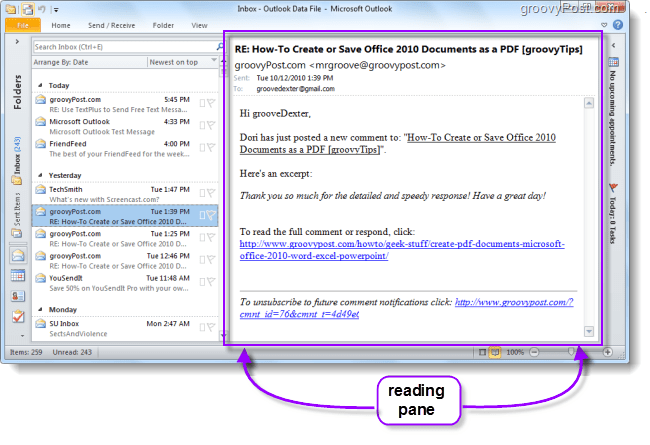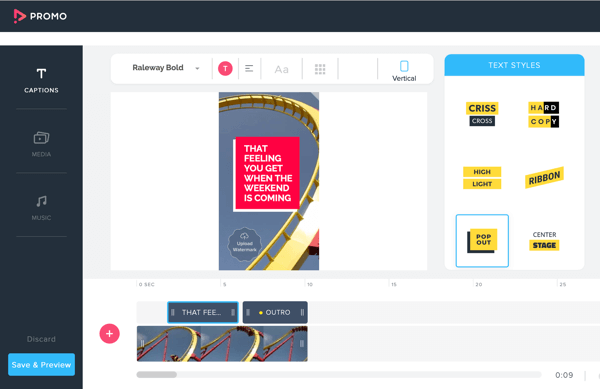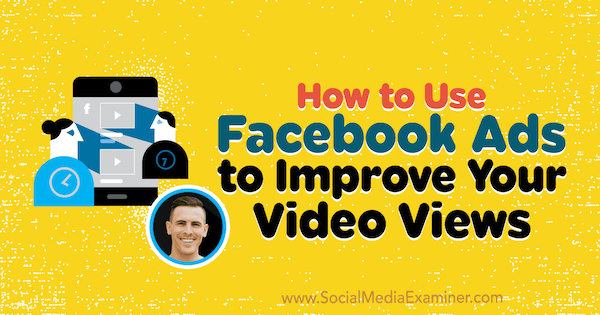Outlook 2010'da Varsayılan Okuma Bölmesi Konumunu Değiştirme ve E-postaları Okumayı Kolaylaştırma
Microsoft Office Microsoft, Outlook 2010 / / March 18, 2020

Microsoft Outlook ile ilgili en sevdiğim şeylerden biri, aynı anda aynı anda okurken tüm gelen kutusu e-postalarımı hızla geçebiliyor. Ancak, varsayılan Outlook ayarları ile aynı özellik, bir dizüstü bilgisayar veya ekran üzerinde 22 inçten daha az olan herkes için büyük bir yüktür. Bu kılavuzda, dikkat dağıtıcı unsurlardan kurtulmak ve ekran alanını boşaltmak için Outlook 2010'daki arayüzde birkaç küçük değişiklikten geçeceğiz.
Varsayılan olarak, Okuma panosu Outlook'ta doğrudan gelen kutusu içeriğinizin altında bulunur. Aşağıdaki ekran görüntüsünde gösterildiği gibi, bu size e-postalarınızı veya gerçekten başka bir şeyi okumak için fazla yer vermez - sıkışık!
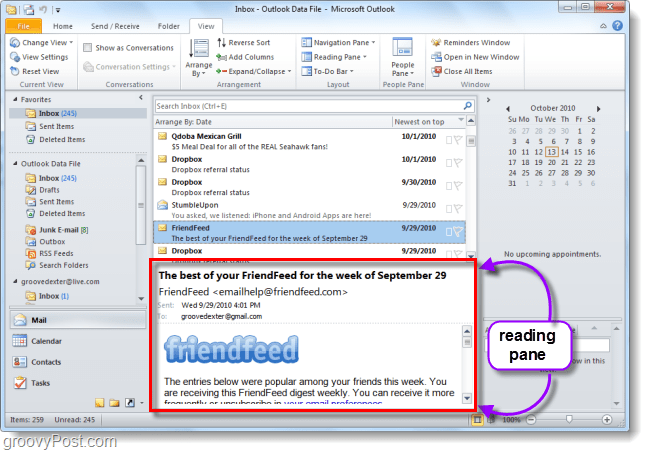
Outlook Okuma Bölmesi Konumunu Değiştirme ve Ekranı Serbest Bırakma
Aşama 1
Outlook 2010'da, Tıklayın Görünüm Outlook 2010'da şerit ve sonra Tıklayın Okuma panosu buton. 3 seçenekli bir bırakma listesi görünecektir. *
- R,ight
- Bottom (varsayılan)
- Öff
Bu kılavuz için geniş ekran bir cihazda olduğunuzu varsayacağız, bu durumda SeçR,ight.
Seçmeli misin
* Ayrıca bir Options… Listedeki ilgili olmayan ayarlara erişmenizi sağlayacak öğe.
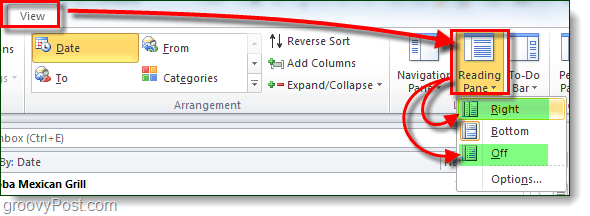
Adım 2
Outlook'un sağ alt köşesinde iki düğme ve bir yakınlaştırma kaydırma çubuğu göreceksiniz. Sağdaki açık bir kitap gibi görünen düğme Okuma mod düğmesi, e-tabloya benzeyen diğeri Normal modu düğmesi.
Tıklayın Okuma buton.
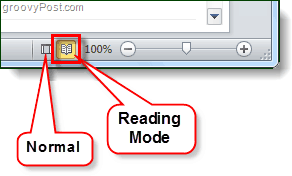
Bitti!
Outlook'u okumak artık çok daha kolay olmalı! Çoğu modern ekranda geniş ekran çözünürlüğünden yararlanan okuma bölmesi sağda olacaktır. Yan menüler ve şerit de en aza indirilmelidir. Bu makalenin başlangıcındaki ekran görüntüsüyle karşılaştırıldığında, bu iki ayarla birlikte aşağıdaki e-postalarınızı çok daha verimli bir şekilde okumanızı sağlar.
E-postaları okumayı bitirdiğinizde Tıklayın Normal mod düğmesini tıklayın.